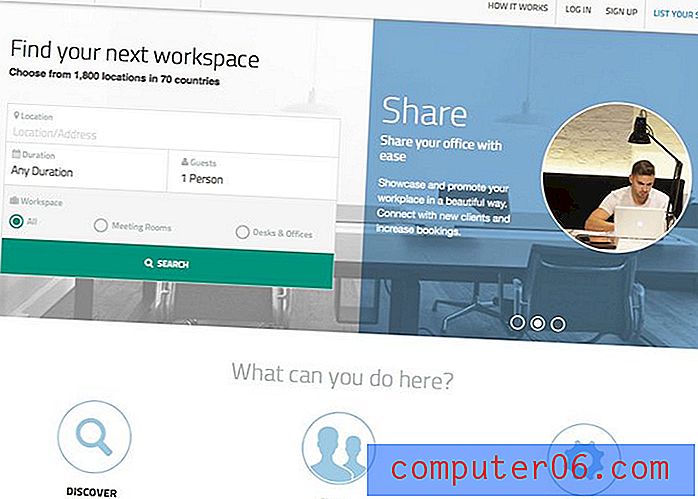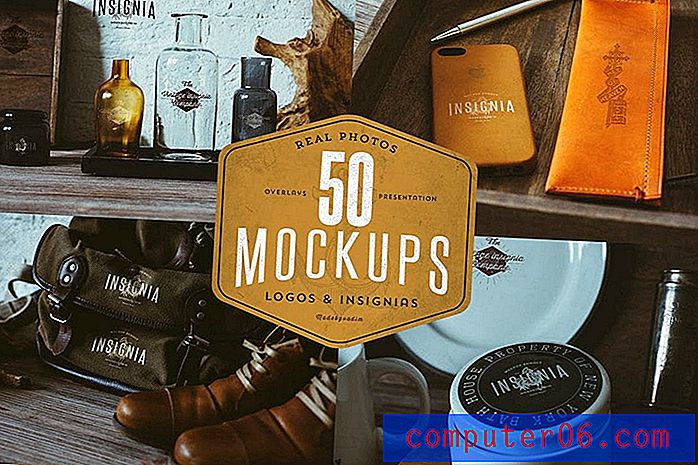Standaard opslaan op een USB-flashstation in Word 2010
Als u veel tussen computers wisselt, zoals van een werkcomputer naar een thuiscomputer, kunt u vertrouwen op een USB-flashstation om documenten of bestanden op te slaan waaraan u regelmatig werkt. Maar als u in Microsoft Word 2010 werkt, is de standaardopslaglocatie uw map Documenten, waarvoor u een paar klikken moet maken om naar uw flashstation te gaan wanneer u een bestand op die locatie wilt opslaan. Gelukkig kunt u de standaard opslaglocatie in Word 2010 naar uw flashstation wijzigen en uzelf wat tijd besparen.
Opslaan op een USB-flashstation in Word 2010
Merk op dat Word 2010 uw opslaglocatie automatisch zal aanpassen aan uw map Documenten als u probeert een bestand op te slaan zonder de USB-stick in te voegen voordat u op de knop Opslaan klikt. Dit is goed om te weten als u een bestand opslaat zonder uw USB-flashstation aan te sluiten en het moeilijk vindt om het te vinden.
In deze zelfstudie wordt ervan uitgegaan dat uw USB-flashstation al is aangesloten op een USB-flashstation op uw computer.
Stap 1: Start Microsoft Word 2010.
Stap 2: klik op het tabblad Bestand in de linkerbovenhoek van het venster.

Stap 3: klik op Opties in de kolom aan de linkerkant van het venster, waarmee het venster met Word-opties wordt geopend.
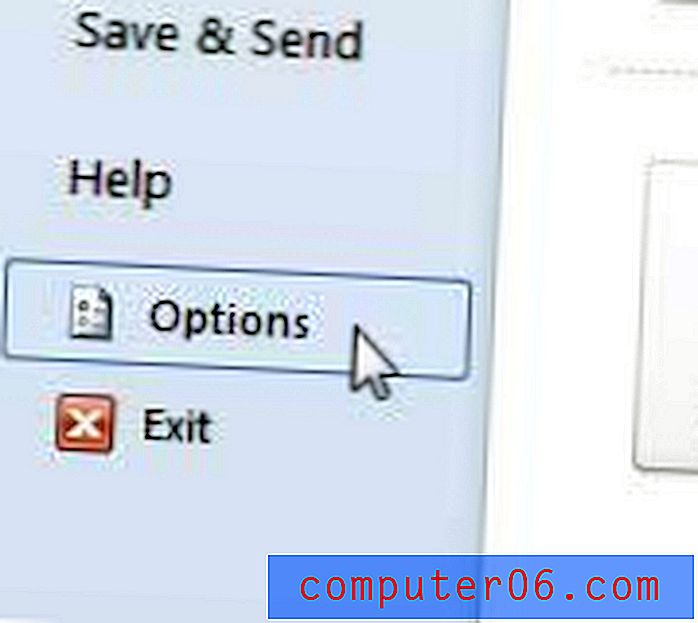
Stap 4: klik op de optie Opslaan in de kolom aan de linkerkant van het venster Word-opties .
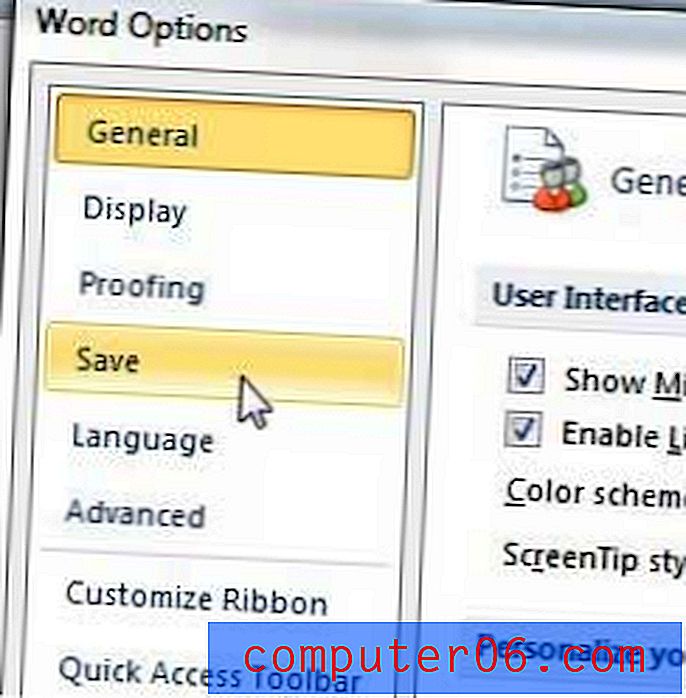
Stap 5: klik op de knop Bladeren rechts van Standaard bestandslocatie .
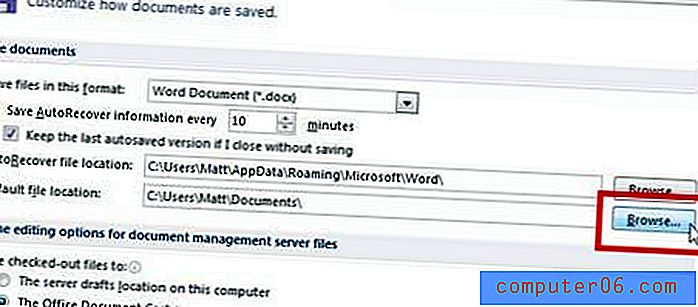
Stap 6: Selecteer uw USB-flashstation in de kolom aan de linkerkant van het venster en klik vervolgens op de knop OK . Als er een specifieke map op uw USB-flashstation is waarnaar u uw bestanden wilt opslaan, selecteert u die hier ook.
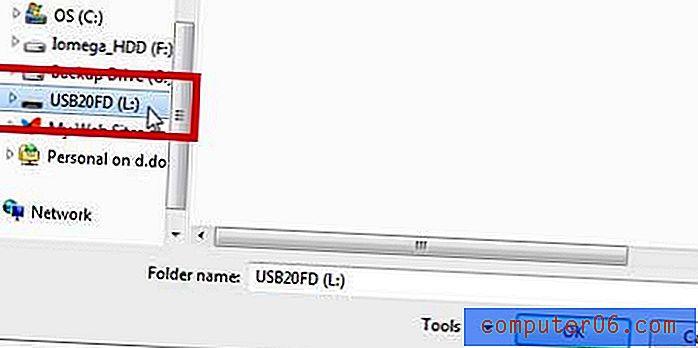
Stap 7: Klik op de OK- knop onderaan het venster om uw wijzigingen toe te passen en sluit het venster Word-opties.
Als je bijna geen ruimte meer hebt op je USB-flashstation, overweeg dan om een optie van 32 GB of 64 GB te kopen. Bovendien zijn er externe USB-schijven die zeer betaalbaar zijn en terabytes aan ruimte kunnen bieden.
Leer hoe u in Word 2010 standaard kunt opslaan als een .doc-bestand in plaats van .docx als u bestanden moet delen met mensen die oudere versies van Microsoft Word gebruiken.